Recovery Toolbox for PowerPoint
Recovery Toolbox for PowerPoint क्षति या भ्रष्टाचार के बाद PowerPoint प्रस्तुतियों की मरम्मत में मदद करता है।
क्षतिग्रस्त पावरपॉइंट प्रेजेंटेशन की मरम्मत कैसे करें
अद्यतन: 2024-03-04दूषित या क्षतिग्रस्त *.ppt या *.pptx फ़ाइल से Microsoft PowerPoint प्रस्तुति की मरम्मत के लिए चरण-दर-चरण निर्देश:
- Recovery Toolbox for PowerPoint यहां से डाउनलोड करें: https://recoverytoolbox-in.com/download/RecoveryToolboxForPowerPointInstall.exe
- अपने कंप्यूटर पर Recovery Toolbox for PowerPoint स्थापित करें
- Recovery Toolbox for PowerPoint प्रारंभ करें
- कृपया Recovery Toolbox for PowerPoint में मरम्मत विज़ार्ड के पहले पृष्ठ पर क्षतिग्रस्त Microsoft PowerPoint फ़ाइल का चयन करें
- पुनर्प्राप्त डेटा को अपने पीसी पर स्थापित Microsoft PowerPoint प्रोग्राम में निर्यात करने के लिए Transmit बटन दबाएँ
- सहेजे गए मीडिया फ़ाइलों वाला फ़ोल्डर खोलें
- फ़ोल्डर से फ़ाइलों को सुधारी गई प्रस्तुति में ले जाएँ
- प्रस्तुति फ़ाइलों में सम्मिलित किए गए गुणों को मैन्युअल रूप से सेट करें
पावरपॉइंट फ़ाइल को कैसे पुनर्प्राप्त करें?
Recovery Toolbox for PowerPoint क्षतिग्रस्त PowerPoint .PPT और .PPTX फ़ाइलों के लिए कुशल रिकवरी सॉफ़्टवेयर। MS Office PowerPoint मरम्मत उपकरण दूषित *.ppt और *.pptx फ़ाइलों से प्रस्तुति डेटा को पढ़ता है और निकालता है।
पावरपॉइंट रिकवरी टूल की विशेषताएं:
- *.PPT (Microsoft Office 97-2003) और *.PPTX (Microsoft Office 2007 और बाद के संस्करण) दोनों फ़ाइल स्वरूपों का समर्थन करता है
- Microsoft 365 के लिए PowerPoint की *.ppt और *.pptx फ़ाइलों से डेटा पुनर्प्राप्त करें
- PowerPoint 97-2003 प्रस्तुति पुनर्प्राप्ति के लिए कृत्रिम बुद्धिमत्ता का उपयोग करता है
- Microsoft PowerPoint का उपयोग करके प्रस्तुतियों का पुनर्निर्माण करता है
- Microsoft Excel का उपयोग करके पुनर्प्राप्त चार्ट का पुनर्निर्माण करता है
- प्रस्तुति से पहचानी गई मल्टीमीडिया फ़ाइलों को एक अलग फ़ोल्डर में सहेजता है (छवियाँ, वीडियो, mp3 और अन्य फ़ाइलें सहेजता है).
- PPTX व्यूअर टूल
- क्षतिग्रस्त Microsoft PowerPoint फ़ाइलों की सामग्री दिखाता है
नोट्स:
- Recovery Toolbox for PowerPoint पासवर्ड से सुरक्षित Microsoft PowerPoint .ppt या .pptx फ़ाइलों की सामग्री की मरम्मत नहीं करता है।
- यदि प्रोग्राम किसी ऑब्जेक्ट को पावरपॉइंट प्रेजेंटेशन में सही ढंग से सम्मिलित नहीं कर पाता है, तो ये मीडिया फ़ाइलें (छवियां, वीडियो, एक्सेल तालिकाएं आदि) एक अलग फ़ोल्डर में सहेजी जाएंगी।
दूषित PPTX फ़ाइल को मुफ़्त में कैसे खोलें
Recovery Toolbox for PowerPoint आपको क्षतिग्रस्त PowerPoint प्रस्तुति को निःशुल्क खोलने और क्षतिग्रस्त PPTX फ़ाइल से डेटा को Microsoft PowerPoint में बाद में उपयोग के लिए नई प्रस्तुति में निर्यात करने की अनुमति देता है।
पावरपॉइंट प्रेजेंटेशन को कैसे पुनर्स्थापित करें
क्षतिग्रस्त PowerPoint प्रस्तुतियों को पुनर्स्थापित करने के लिए, आप PPTX फ़ाइल की अंतिम बैकअप या पिछली स्थिर प्रतिलिपि का उपयोग कर सकते हैं, या Recovery Toolbox for PowerPoint का उपयोग करने का प्रयास कर सकते हैं। बहुत अधिक संभावना के साथ, Recovery Toolbox for PowerPoint *.pptx/*.ppt फ़ाइलों से डेटा को उनके क्षतिग्रस्त होने से पहले की मूल स्थिति में पुनर्स्थापित कर सकता है। इस कथन को सत्यापित करने के लिए, यह आवश्यक है:
- Recovery Toolbox for PowerPoint का डेमो संस्करण डाउनलोड करें, इंस्टॉल करें और चलाएँ।
- क्षतिग्रस्त .pptx/*.ppt फ़ाइल चुनें।
- क्षतिग्रस्त PPTX फ़ाइल का विश्लेषण चलाएँ।
- पुनर्स्थापित डेटा को एक नए PowerPoint प्रस्तुति में निर्यात करें - पूर्ण संस्करण में उपलब्ध है।
पावरपॉइंट फ़ाइल को कैसे ठीक करें
यदि आपको क्षतिग्रस्त PowerPoint फ़ाइल को ठीक करने की आवश्यकता है, तो Recovery Toolbox for PowerPoint का पूर्ण संस्करण आपको कुछ सरल चरणों में ऐसा करने की अनुमति देगा। PowerPoint फ़ाइलों को ठीक करना क्षतिग्रस्त .pptx फ़ाइल से सही किए गए डेटा को एक नए PowerPoint प्रोजेक्ट में कॉपी करके होता है। यह टूल मौजूदा PPTX फ़ाइल को ठीक या संशोधित नहीं करता है। सभी पुनर्प्राप्त डेटा एक नए PowerPoint प्रेजेंटेशन में स्थानांतरित हो जाता है। क्षतिग्रस्त PPTX फ़ाइल से संशोधित डेटा को एक नए PowerPoint प्रेजेंटेशन में निर्यात किया जा सकता है।
आवश्यकताएं:
- Windows 98/Me/2000/XP/Vista/7/8/10/11 या Windows Server 2003/2008/2012/2016 और ऊपर
- Microsoft PowerPoint स्थापित किया गया
स्क्रीनशॉट:
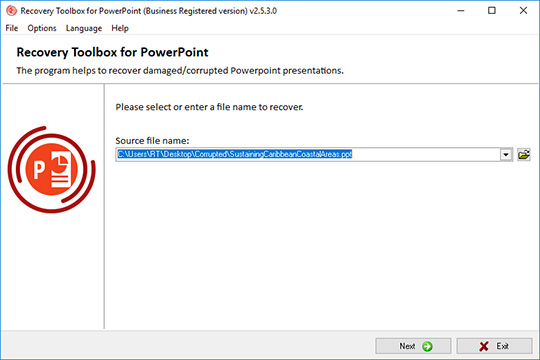
क्षतिग्रस्त फ़ाइल का चयन
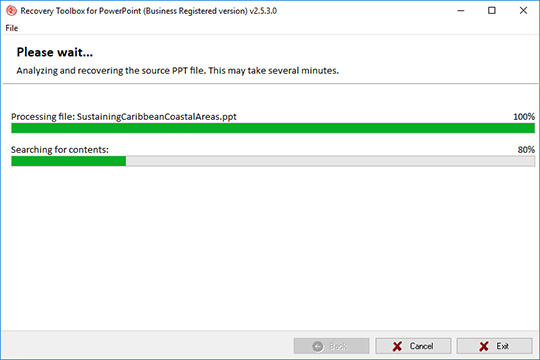
क्षतिग्रस्त प्रस्तुति फ़ाइल का विश्लेषण और मीडिया फ़ाइलों को निकालना
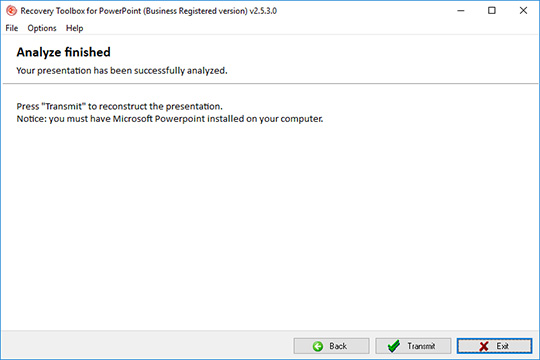
पुनर्प्राप्त फ़ाइलों को PowerPoint में स्थानांतरित करना
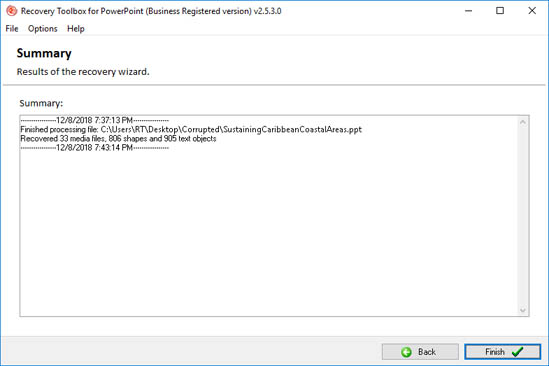
बोटा दस्तावेज
त्रुटियाँ:
Recovery Toolbox for PowerPoint के साथ PowerPoint फ़ाइल को पुनर्प्राप्त करना बहुत आसान है। बस प्रोग्राम को डाउनलोड करें, इंस्टॉल करें और शुरू करें और फिर क्षतिग्रस्त *.ppt/*.pptx फ़ाइल का चयन करें। PPTX/PPT रिकवरी टूल इन त्रुटियों को ठीक करने में मदद करता है:
- फ़ाइल पढ़ने में असमर्थ.
- अज्ञात त्रुटि हुई
- यह फ़ाइल पहचानने योग्य प्रारूप में नहीं है.
- फ़ाइल xxxx.pptx तक पहुँचने में त्रुटि हुई
- PowerPoint *.ppt फ़ाइल नहीं खोल सकता क्योंकि फ़ाइल का कुछ भाग गायब है.
- PowerPoint filename.ppt द्वारा दर्शाई गई फ़ाइल के प्रकार को नहीं खोल सकता.
- POWERPOINT.exe ने त्रुटियाँ उत्पन्न की हैं और Windows द्वारा बंद कर दी जाएँगी. आपको प्रोग्राम को पुनः आरंभ करना होगा. एक त्रुटि लॉग बनाया जा रहा है.
- फ़ाइल क्षतिग्रस्त या दूषित है और इसे खोला नहीं जा सकता.
- ऑब्जेक्ट और / या टेक्स्ट ओवरलैप होते हैं. फ़ाइल नहीं खोली जा सकती.
- ऑब्जेक्ट स्लाइड पर जहाँ स्थित हैं, वहाँ दिखाई नहीं देते.
- फ़ाइल का कुछ भाग गायब है।
- PowerPoint xxx.pptx द्वारा दर्शाई गई फ़ाइल के प्रकार को नहीं खोल सकता
- PowerPoint *.pptx नहीं पढ़ सकता
- PowerPoint को एक त्रुटि मिली है जिसे वह ठीक नहीं कर सकता। आपको प्रस्तुतियाँ सहेजनी चाहिए, बाहर निकलना चाहिए और फिर PowerPoint को पुनः आरंभ करना चाहिए।
- PowerPoint में कोई समस्या आई है और उसे बंद करने की आवश्यकता है।
- PowerPoint प्रतिक्रिया नहीं दे रहा है।
- PowerPoint व्यूअर C:\path\filename.ppt नहीं पढ़ सकता है
- PowerPoint फ़ाइल, xxxx.ppt में स्लाइड पर कुछ पाठ, चित्र या ऑब्जेक्ट प्रदर्शित करने में असमर्थ था।
- कुछ सामान्य त्रुटि संदेश जो उपयोगकर्ता को तब मिलते हैं जब वह दूषित प्रस्तुति unnamed.ppt से डेटा एक्सेस करने का प्रयास करता है, उसे खोला नहीं जा सकता है।
- फ़ाइल दूषित है और उसे खोला नहीं जा सकता है।
- फ़ाइल केवल पढ़ने के लिए हो सकती है, या आप केवल पढ़ने के लिए स्थान खोलने का प्रयास कर रहे होंगे। या, जिस सर्वर पर प्रेजेंटेशन संग्रहीत है, वह प्रतिक्रिया नहीं दे रहा है।
- प्रेजेंटेशन *.pptx अधूरा है। कृपया पुनः लोड करें।
- यह पावरपॉइंट प्रेजेंटेशन नहीं है। आपके सिस्टम में वर्चुअल मेमोरी कम है। यह सुनिश्चित करने के लिए कि विंडोज ठीक से चले, अपनी वर्चुअल मेमोरी पेजिंग फ़ाइल का आकार बढ़ाएँ।
यह काम किस प्रकार करता है:
वेबसाइट से सॉफ्टवेयर डाउनलोड करें. डाउनलोड करें
सॉफ़्टवेयर स्थापित करना प्रारंभ करें:
- ब्राउज़र में डाउनलोड की गई इंस्टॉलेशन फ़ाइल पर दबाएँ

- विंडोज एक्सप्लोरर में डाउनलोड की गई इंस्टॉलेशन फ़ाइल का चयन करें और Enter दबाएं या उस पर डबल क्लिक करें।
कृपया चेतावनी संदेश की पुष्टि करें:
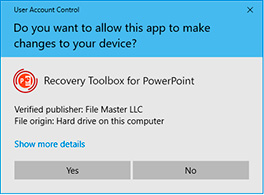
इंस्टॉलेशन विज़ार्ड चलाएँ:
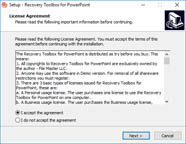
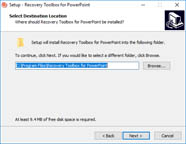
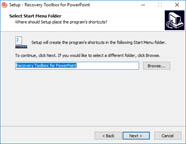
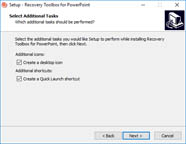
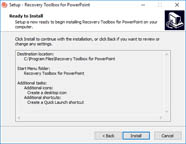
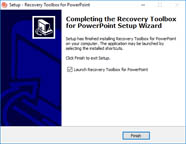
प्रोग्राम चलाएँ:
- डेस्कटॉप पर आइकन पर डबल क्लिक करें:
या
- मुख्य मेनू से चुनें: Start | Programs | Recovery Toolbox for PowerPoint | Recovery Toolbox for PowerPoint
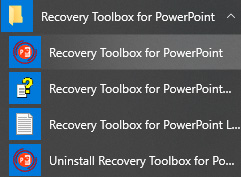
कृपया PowerPoint के लिए पुनर्प्राप्ति टूलबॉक्स में मरम्मत विज़ार्ड के पहले पृष्ठ पर क्षतिग्रस्त Microsoft PowerPoint फ़ाइल का चयन करें:
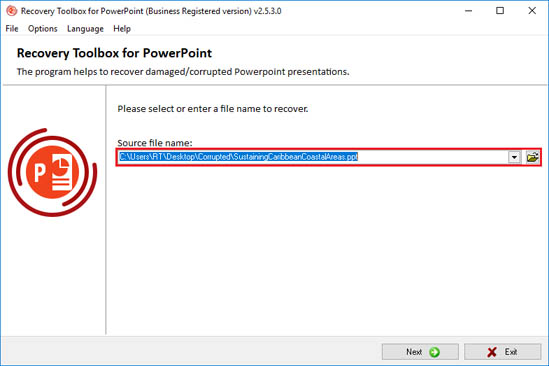
Next बटन दबाएँ:
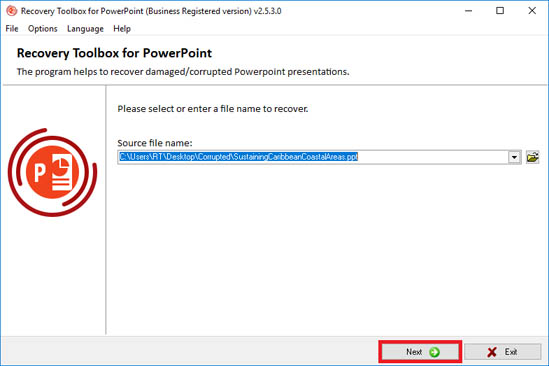
सॉफ्टवेयर स्रोत फ़ाइल का विश्लेषण करेगा:
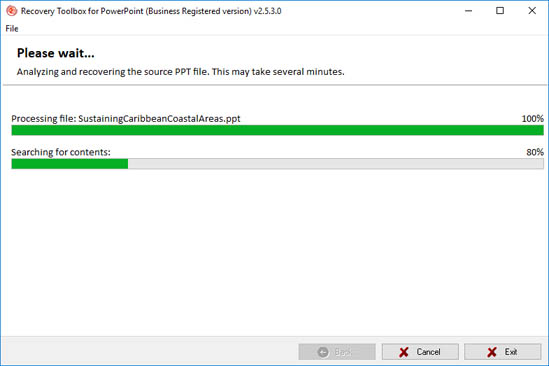
पुनर्प्राप्त डेटा को अपने पीसी पर स्थापित Microsoft PowerPoint प्रोग्राम में निर्यात करने के लिए Transmit बटन दबाएँ:
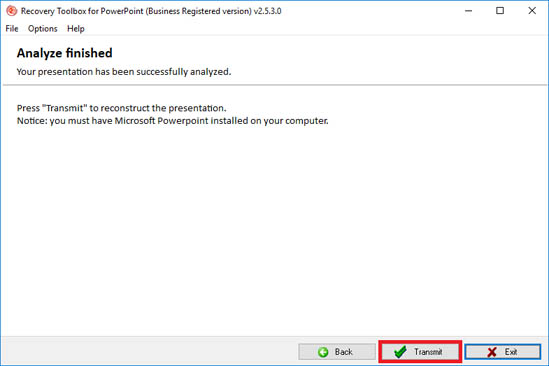
अंतिम पृष्ठ पर पुनर्प्राप्ति प्रक्रिया का विस्तृत लॉग दिखाया गया है:
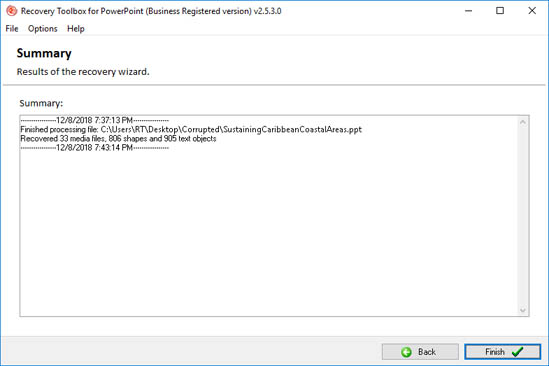
वीडियो मैनुअल:
ऑनलाइन सहायता:
Recovery Toolbox for PowerPoint (डाउनलोड करना) एक कॉम्पैक्ट, तेज़ और उपयोग में आसान टूल है जो आपको PPT या PPTX (PowerPoint 2007 और 2022 के लिए) फ़ॉर्मेट में क्षतिग्रस्त Microsoft PowerPoint फ़ाइलों से डेटा पुनर्प्राप्त करने में मदद करेगा। चूँकि यह सॉफ़्टवेयर बहुत व्यापक सामान्य दर्शकों के लिए है, इसलिए किसी दूषित फ़ाइल से प्रेजेंटेशन डेटा को सफलतापूर्वक निकालने और उसे संपादन और सहेजने के लिए PowerPoint में भेजने के लिए किसी पूर्व पुनर्प्राप्ति अनुभव की आवश्यकता नहीं है। प्रोग्राम के डेवलपर्स ने प्रोग्राम के इंटरफ़ेस को बहुत सरल बनाने और इसे यथासंभव स्व-व्याख्यात्मक और सहज बनाने के लिए बहुत प्रयास किए। हालाँकि, हमने यह मैनुअल भी बनाया है जो Recovery Toolbox for PowerPoint का उपयोग करने की मूल बातें बताता है, इसलिए कृपया प्रोग्राम का उपयोग करने या किसी समस्या के साथ तकनीकी सहायता से संपर्क करने से पहले इस दस्तावेज़ को देखें।
यदि Recovery Toolbox for PowerPoint आपके प्रेजेंटेशन डेटा को रिकवर नहीं कर पाता है, तो मुख्य प्रोग्राम मेनू से Send source file कमांड का उपयोग करने में संकोच न करें। प्रोग्राम मौजूदा फ़ाइल को एक नए ईमेल संदेश (डिफ़ॉल्ट ईमेल क्लाइंट का उपयोग करके) से जोड़ेगा और इसे सीधे डेवलपमेंट टीम को भेजेगा। एक बार जब फ़ाइल कंपनी की तकनीकी सहायता टीम को मिल जाती है, तो वे आपके डेटा को रिकवर करने का प्रयास करेंगे और इस अवसर का उपयोग प्रोग्राम के रिकवरी इंजन को बेहतर बनाने के लिए करेंगे। वे अपने प्रयास के परिणामों के बारे में अपडेट के साथ जल्द से जल्द आपसे संपर्क करेंगे।
ध्यान दें कि पुनर्प्राप्ति प्रक्रिया में कुछ समय लग सकता है, क्योंकि प्रेजेंटेशन फ़ाइलें काफी बड़ी हो सकती हैं और उनमें विभिन्न प्रकार की बहुत सारी मीडिया फ़ाइलें हो सकती हैं। इसलिए, प्रत्येक चरण की अवधि सीधे संसाधित की जा रही PPT/PPTX फ़ाइल के आकार और आपके प्रोसेसर की गति पर निर्भर करती है।
नीचे Recovery Toolbox for PowerPoint के लिए विस्तृत उपयोग मार्गदर्शिका दी गई है। कृपया प्रोग्राम का उपयोग करने से पहले इसे ध्यान से पढ़ें - यह प्रोग्राम के बारे में कई सामान्य प्रश्नों के उत्तर प्रदान करता है। यदि आपके पास अभी भी Recovery Toolbox for PowerPoint के बारे में प्रश्न हैं, तो कृपया हमारे सहायता विभाग से संपर्क करने में संकोच न करें। हमें आपकी समस्या में आपकी सहायता करने में खुशी होगी।
PPT/PPTX फ़ाइल पुनर्प्राप्ति
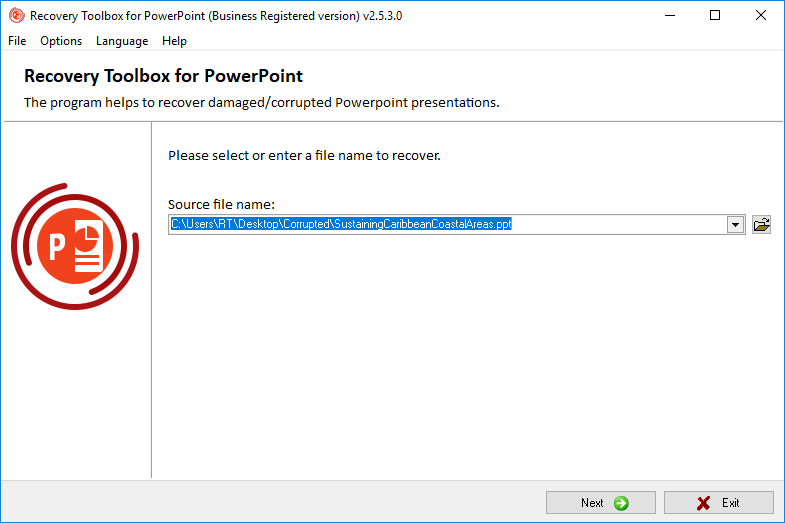
विज़ार्ड का पहला चरण आपको उस क्षतिग्रस्त फ़ाइल का चयन करने की अनुमति देता है जिससे आप डेटा पुनर्प्राप्त करना चाहते हैं। यह निम्न में से किसी एक तरीके से किया जा सकता है:
- प्रोग्राम स्क्रीन के केंद्र में स्थित इनपुट फ़ील्ड में क्षतिग्रस्त PPT/PPTX फ़ाइल का नाम और उसका पथ दर्ज करके;
- मानक संवाद का उपयोग करके जिसे इनपुट फ़ील्ड के दाईं ओर एक आइकन पर क्लिक करके खोला जा सकता है;
- ड्रॉपडाउन सूची से पहले से उपयोग की गई फ़ाइलों में से किसी एक को चुनकर जिसे इनपुट फ़ील्ड के दाईं ओर नीचे की ओर तीर वाले एक छोटे बटन पर क्लिक करके खोला जा सकता है।
एक बार फ़ाइल का चयन हो जाने पर, आप Next पर क्लिक करके अगले चरण पर जा सकते हैं।
2. क्षतिग्रस्त प्रस्तुति फ़ाइल का विश्लेषण और मीडिया फ़ाइलों को निकालना
विज़ार्ड का यह चरण 100% स्वचालित है। Recovery Toolbox for PowerPoint निर्दिष्ट प्रस्तुति फ़ाइल की संरचना को स्कैन करेगा और उन सभी छवियों और मीडिया ऑब्जेक्ट्स को निकालेगा जिन्हें यह पहचानने में कामयाब रहा है। इस प्रक्रिया की अवधि केवल पुनर्प्राप्त की जा रही फ़ाइल की जटिलता और आकार और आपके कंप्यूटर की गति पर निर्भर करती है। इस चरण के अंत में, प्रोग्राम फ़ाइल रिकवरी के बारे में अतिरिक्त जानकारी प्रदर्शित करेगा।
कृपया ध्यान दें कि चूंकि Recovery Toolbox for PowerPoint पुनर्प्राप्त प्रस्तुति तत्वों को संपादन और सहेजने के लिए Microsoft PowerPoint को भेजता है, इसलिए इसे पुनर्प्राप्ति के समय आपके कंप्यूटर पर इंस्टॉल किया जाना चाहिए। यह सॉफ़्टवेयर PPT और PPTX फ़ाइलों के लिए समान रूप से काम करता है और प्रस्तुति और सभी मीडिया फ़ाइलों को आपकी हार्ड ड्राइव पर एक अलग फ़ोल्डर में सहेजता है। आप पुनर्प्राप्ति प्रक्रिया के अंत के बाद निकाले गए आइटम देख सकते हैं।
PowerPoint 2007-2022 फ़ाइलों से चार्ट बिटमैप छवियों के रूप में पुनर्निर्मित प्रस्तुतियों में डाले जाएँगे। हालाँकि, आप इस उद्देश्य के लिए Microsoft Excel का भी उपयोग कर सकते हैं (यह आपके कंप्यूटर पर इंस्टॉल होना चाहिए) - प्रोग्राम एक नई Excel कार्यपुस्तिका खोलेगा और पुनर्प्राप्त चार्ट को वहाँ चिपकाएगा। फिर आप उन्हें सीधे PowerPoint में संपादित या कॉपी/पेस्ट कर सकते हैं।
इस बिंदु पर, आप पुनर्प्राप्त डेटा को PowerPoint पर भेजने के लिए Transmit पर क्लिक कर सकते हैं, पुनर्प्राप्ति विज़ार्ड का उपयोग बंद करने के लिए Exit पर क्लिक कर सकते हैं या Back बटन का उपयोग करके फ़ाइल चयन चरण पर वापस जा सकते हैं।
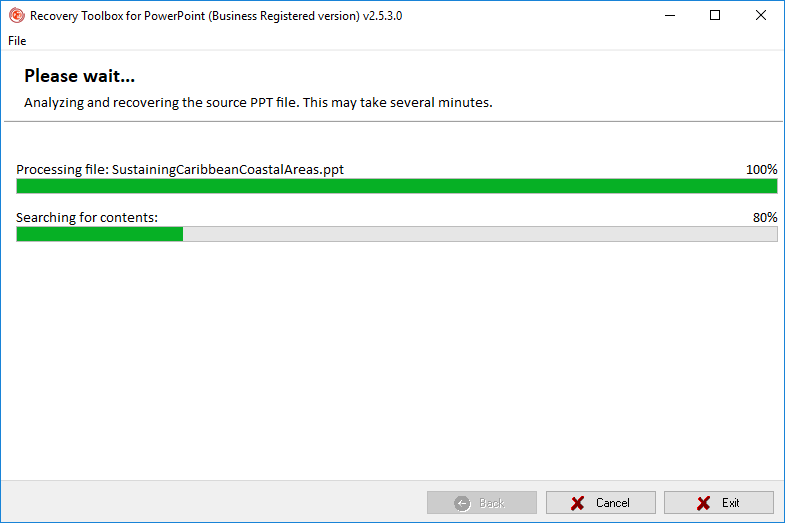
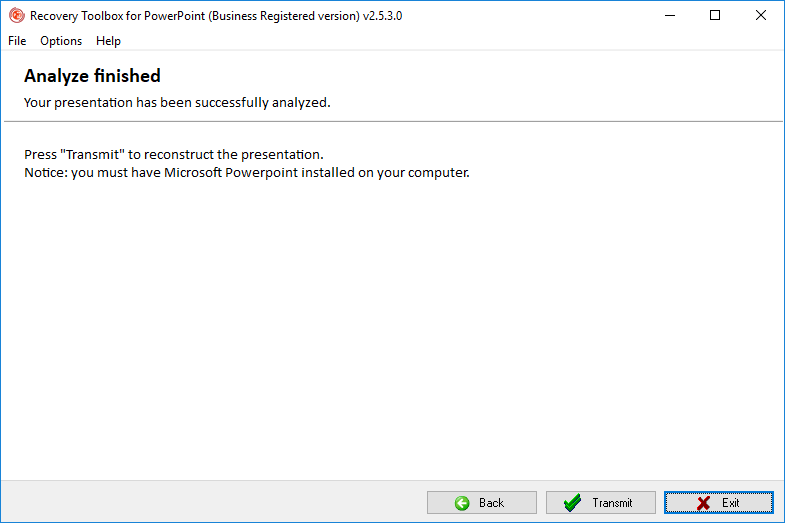
3. पुनर्प्राप्त फ़ाइलों को PowerPoint में स्थानांतरित करना
जब आप चरण 2 पर Transmit पर क्लिक करेंगे, तो Recovery Toolbox for PowerPoint निम्नलिखित कार्य करेगा:
- पुनर्स्थापित प्रस्तुति को PowerPoint में खोलें (इस प्रक्रिया में कुछ समय लग सकता है क्योंकि प्रोग्राम प्रत्येक प्रस्तुति को स्लाइड दर स्लाइड संसाधित करता है)
- Microsoft Excel में चार्ट खोलें
- पुनर्प्राप्त मीडिया फ़ाइलों और छवियों वाला फ़ोल्डर खोलें
अब आप अपनी प्रस्तुति को संपादित कर सकते हैं और इसे किसी नए नाम से सुरक्षित स्थान पर सहेज सकते हैं।
जैसा कि आप देख सकते हैं, Recovery Toolbox for PowerPoint का उपयोग करना बहुत आसान है। बस निर्देशों का पालन करें और प्रोग्राम बाकी का काम कर देगा। हालाँकि, अगर आपको प्रोग्राम से कोई समस्या है, तो हमारा ग्राहक सहायता विभाग हमेशा आपकी सहायता करने में प्रसन्न होगा!
संसाधन:
- विकिपीडिया पर माइक्रोसॉफ्ट पावरपॉइंट: https://hi.wikipedia.org/wiki/माइक्रोसॉफ्ट_पावरप्वाइण्ट
- पावरपॉइंट की आधिकारिक वेबसाइट: https://www.microsoft.com/en-us/microsoft-365/powerpoint
- माइक्रोसॉफ्ट ऑफिस पावरपॉइंट टीम ब्लॉग: https://www.microsoft.com/en-us/microsoft-365/blog/2012/10/18/powerpoint-2013-eyedropper/
- समुदाय: https://techcommunity.microsoft.com/t5/microsoft-365/ct-p/microsoft365